U gebruikt deze virtuele machine met ingeschakelde side channel mitigations
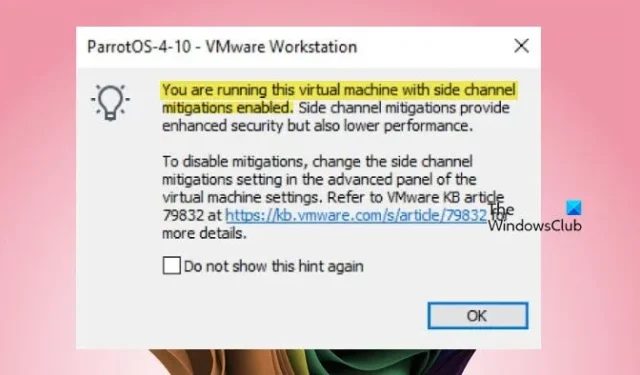
Bij het starten van een virtuele machine met VMware Workstation of Fusion , hebt u mogelijk een pop-up gezien die aangeeft dat u deze virtuele machine uitvoert met ingeschakelde side channel mitigations. In dit bericht bespreken we Side Channel Mitigations en waarom en hoe u deze kunt uitschakelen.
U gebruikt deze virtuele machine met ingeschakelde side channel mitigations. Side channel mitigations bieden verbeterde beveiliging, maar ook lagere prestaties. Om mitigations uit te schakelen, wijzigt u de instelling voor side channel mitigations in het geavanceerde paneel van de instellingen van de virtuele machine.
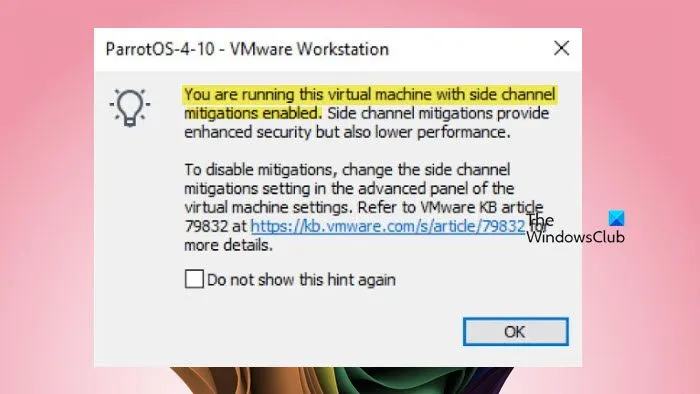
Wat is Side Channel Mitigation in VMWare?
In VMware verwijst side-channel mitigation naar beveiligingsmaatregelen die bescherming bieden tegen aanvallen met behulp van indirecte informatie zoals timing of stroomverbruik om ongeautoriseerde toegang te krijgen tot gevoelige gegevens. Het hoofddoel is om te voorkomen dat kwaadaardige processen toegang krijgen tot en gegevens lezen van de kernel, het geheugen en andere gevoelige gebieden van het hostsysteem.
Om de veiligheid te waarborgen, worden de volgende maatregelen genomen.
- Isolatie van de machine: Het probeert allereerst de omgeving van elke virtuele machine te isoleren, zodat ze elkaars geheugen en gegevens niet kunnen benaderen. Het segmenteert ook het geheugen. Daarom is het geheugen dat door een proces wordt gebruikt, niet toegankelijk voor een ander.
- Controleert de uitvoering van de instructie: Het heeft toegang tot elke bewerking en controleert vervolgens de timing van de uitvoering van de meest kwetsbare. De aanvaller kan dus niet de timinginformatie stelen en uw gevoelige gegevens decoderen.
- Softwarematige bescherming: VMware brengt regelmatig software-updates en beveiligingspatches uit en probeert uw machine te beschermen tegen kwetsbaarheden.
- Hardwarematige beveiliging: Er zijn bepaalde beveiligingsapparaten op uw computer aangesloten om het hostbesturingssysteem te beveiligen. VMware gebruikt deze hulpmiddelen om de virtuele machine te beveiligen met behulp van externe beveiliging.
Hoewel Side Channel Mitigation een veilige omgeving creëert, gaat dit ten koste van uw prestaties. Dus als uw hoofddoel is om een soepele werkomgeving te hebben, kunt u deze functie uitschakelen.
U gebruikt deze virtuele machine met ingeschakelde side channel mitigations
Als u een bericht krijgt met de melding “U voert deze virtuele machine uit met ingeschakelde side channel mitigations”, kunt u dit aan laten staan als u akkoord gaat met de implicaties die in het pop-upbericht worden genoemd. Selecteer daarvoor de optie Do not show this hint again en klik op OK. Als u echter de beste prestaties wilt, moet u Side Channel Mitigation uitschakelen.
Mitigatie voor VMware Workstation uitschakelen
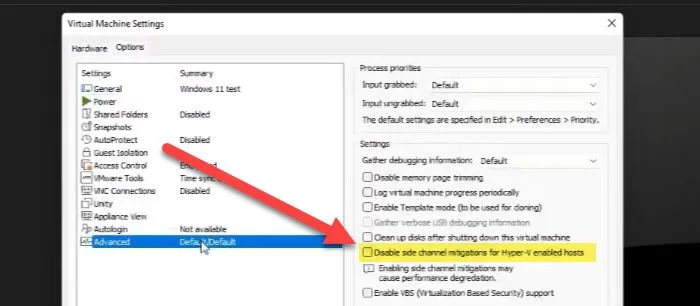
Laten we eerst eens kijken hoe u Side Channel Mitigation in VMWare Workstation kunt uitschakelen.
We gaan de beperking uitschakelen via de VMware-instellingen .
- VMware Workstation openen.
- Schakel nu de machine uit die u wilt configureren.
- Ga vervolgens naar VM, klik met de rechtermuisknop en klik op Instellingen.
- Klik op het tabblad Opties en klik vervolgens op Geavanceerd in de weergegeven lijst.
- Vervolgens moet u in het gedeelte Instellingen zoeken naar de optie Side mitigations is not enabled for Hyper-V enabled hosts en het selectievakje aanvinken
U kunt nu de instellingen opslaan en uw virtuele machine starten. U krijgt niet langer hetzelfde pop-upbericht.
Schakel mitigatie uit voor VMware Player
Als u VMware Workstation Player gebruikt, hebt u mogelijk niet de optie om de instellingen van uw virtuele machine te wijzigen zoals eerder vermeld. Het is echter de moeite waard om die instellingen ook te controleren. Maar als u mitigatie niet kunt uitschakelen met behulp van de bovengenoemde stappen, moeten we een alternatieve methode proberen.
U kunt het configuratiebestand van de virtuele machine configureren om deze functie uit te schakelen. Hiervoor moet u VMware Workstation openen en de VM afsluiten die u wilt configureren. Open vervolgens Verkenner en navigeer naar de map waarin u uw VM opslaat. Zoek naar het VMX- bestand, dit is het configuratiebestand van de virtuele machine , en open het met Kladblok. Vervolgens moet u de volgende tekst toevoegen aan de lijst met parameters en het bestand opslaan.
ulm.disableMitigations="TRUE"
U kunt dit doen voor alle virtuele machines in uw wachtrij.
Schakel mitigatie voor VMware Fusion uit
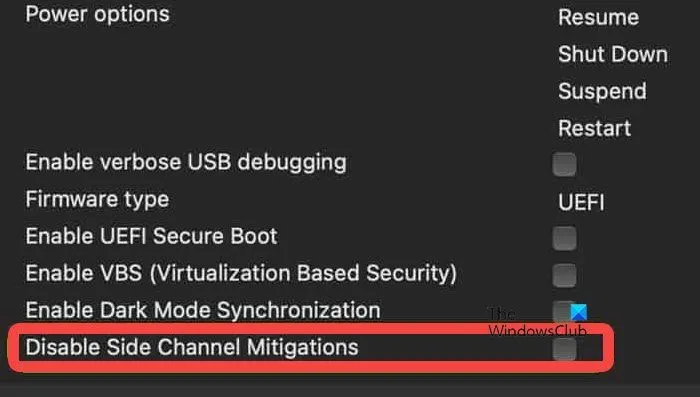
Laten we tot slot eens kijken hoe u Side Channel Mitigation op VMware Fusion kunt uitschakelen die u op Mac-apparaten uitvoert. Volg de stappen.
- Open het programma VMware Fusion en schakel uw virtuele machine uit als deze actief is.
- Ga nu naar de instellingen van de virtuele machine die u wilt configureren.
- Klik op Geavanceerd en vink vervolgens ‘Schakel zijkanaalbeperkingen uit’ aan.
Wanneer u nu uw virtuele machine opent, is deze niet meer zo veilig als voorheen, maar de prestatieverbetering zal aanzienlijk zijn.
Is het veilig om zijkanaalbeperkingen uit te schakelen?
Het uitschakelen van Side Channel Mitigation kan u een aanzienlijke prestatieverbetering opleveren, maar u moet het alleen uitschakelen als uw VM geen kritieke informatie host. Als u een VM voor een organisatie maakt, raden we u aan deze functie uit te schakelen, omdat het de omgeving kwetsbaar kan maken. Maar als de VM bedoeld is voor testen of niet veel met internet communiceert, kunt u de beveiligingsfunctie uitschakelen.
Hoe schakel ik Side Channel-beperkingen uit op mijn virtuele machine?
U kunt de instellingen van uw virtuele machine configureren en Side Channel Mitigation uitschakelen. Eerder in dit bericht hebben we vermeld hoe u de functie op VMware Workstation, Player en Fusion kunt uitschakelen. Volg dus gewoon de handleiding en u kunt mitigation eenvoudig uitschakelen.



Geef een reactie